Container将会是我们以后最常用的控件之一,Container是单容器类控件,即只包含一个子控件。Container可以装饰和定位子控件,例如设置背景颜色、形状等。
| 名称 | 功能 |
| alignment | topCenter:顶部居中对齐 topLeft:顶部左对齐 topRight:顶部右对齐 center:水平垂直居中对齐 centerLeft:垂直居中水平居左对齐 centerRight:垂直居中水平居右对齐 bottomCenter 底部居中对齐 bottomLeft:底部居左对齐 bottomRight:底部居右对齐 |
| decoration | decoration: BoxDecoration( color: Colors.blue, border: Border.all( color: Colors.red, width: 2.0, ), borderRadius: BorderRadius.all( Radius.circular(8.0) ) ) 注意:150就是圆形。 |
| margin | margin 属性是表示 Container 与外部其他 组件的距离。 EdgeInsets.all(20.0), |
| padding | padding 就 是 Container 的 内 边 距 , 指 Container 边缘与 Child 之间的距离 padding: EdgeInsets.all(10.0) |
| transform | 让 Container 容易进行一些旋转之类的 transform: Matrix4.rotationZ(0.2) |
| height | 容器高度 |
| width | 容器宽度 |
| child | 容器子元素 |
无任何参数设置
如果只用Container包装子控件而没有任何其他参数的设置,代码如下:
Container(
child: Text('老王'),
)
设置背景颜色
如果想要给子控件添加背景颜色可以使用color属性,代码如下:
Container(
color: Colors.blue,
child: Text('老王'),
),
没有其他参数设置时,Container将会根据子控件自行调整大小。
padding 和 margin
如果想在Container和子元素之间添加空白可以使用padding属性,代码如下:
Container(
color: Colors.blue,
child: Text('老王'),
padding: EdgeInsets.all(20),
)
margin的用法和padding一样,padding表示内边距,margin表示外边距。
Decoration 装饰
decoration属性可以设置子控件的背景颜色、形状等。设置背景为圆形,颜色为蓝色,代码如下:
Container(
child: Text('老王,一个有态度的程序员'),
decoration: BoxDecoration(
shape: BoxShape.circle,
color: Colors.blue
),
)
默认情况下,圆形的直径等于Container的窄边长度,相当于在矩形内绘制内切圆。
上面的情况明显不是我们希望看到了,太丑了,我们希望背景是圆角矩形,代码如下:
Container(
child: Text('老王,一个有态度的程序员'),
padding: EdgeInsets.symmetric(horizontal: 10),
decoration: BoxDecoration(
shape: BoxShape.rectangle,
borderRadius: BorderRadius.all(Radius.circular(20)),
color: Colors.blue
),
)
这就好看多了吗。
除了背景我们可以设置边框效果,代码如下:
Container(
child: Text('老孟,一个有态度的程序员'),
padding: EdgeInsets.symmetric(horizontal: 10),
decoration: BoxDecoration(
borderRadius: BorderRadius.circular(12),
border: Border.all(
color: Colors.blue,
width: 2,
),
),
)我们也可以通过此方式创建圆角图片和圆形图片,代码如下:
Container(
height: 200,
width: 200,
decoration: BoxDecoration(
image: DecorationImage(
image: NetworkImage(
'https://flutter.github.io/assets-for-api-docs/assets/widgets/owl-2.jpg'),
fit: BoxFit.cover,
),
border: Border.all(
color: Colors.blue,
width: 2,
),
borderRadius: BorderRadius.circular(12),
),
),
 修改其形状为圆形,代码如下:
修改其形状为圆形,代码如下:
Container(
height: 200,
width: 200,
decoration: BoxDecoration(
image: DecorationImage(
image: NetworkImage(
'https://flutter.github.io/assets-for-api-docs/assets/widgets/owl-2.jpg'),
fit: BoxFit.cover,
),
border: Border.all(
color: Colors.blue,
width: 2,
),
shape: BoxShape.circle,
),
)
Alignment 对齐方式
注意:设置对齐方式后,Container将会充满其父控件,相当于Android中match_parent,不再是根据子控件调整大小。
设置对齐方式为居中,背景色为蓝色,代码如下:
Container(
color: Colors.blue,
child: Text('老王,一个有态度的程序员'),
alignment: Alignment.center,
)
通过背景色可以看出Container充满其父控件。
宽、高、约束宽高
我们也可以设置固定的宽高属性,代码如下:
Container(
color: Colors.blue,
child: Text('老wang,一个有态度的程序员'),
alignment: Alignment.center,
height: 60,
width: 200,
),
还可以通过constraints属性设置最大/小宽、高来确定大小,constraints如果不设置,默认最小宽高是0,最大宽高是无限大(double.infinity),约束width代码如下:
Container(
color: Colors.blue,
child: Text('老王,一个有态度的程序员'),
alignment: Alignment.center,
constraints: BoxConstraints.tightForFinite(
width: 200
),
),
transform 变换
通过transform可以旋转、平移、缩放Container,旋转代码如下:
Container(
color: Colors.blue,
child: Text('老王,一个有态度的程序员'),
alignment: Alignment.center,
constraints: BoxConstraints.tightForFinite(
width: 200
),
transform: Matrix4.rotationZ(0.5),
),








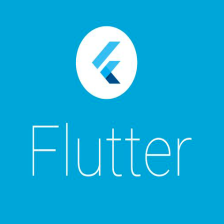















 被折叠的 条评论
为什么被折叠?
被折叠的 条评论
为什么被折叠?










